Instagramを利用していると、「しばらくしてからもう一度実行してください」というメッセージが突然表示され、アカウントの操作が一時的に制限されることがあります。このメッセージは、Instagramがユーザーの特定の行動を問題視しているためです。
「コミュニティを守るため、特定のコミュニティは禁止されています」というメッセージが表示されると、投稿、いいね、コメント、フォロー、タグ付けなどの機能が一時的に制限され、ユーザーが不便を感じる可能性があります。
コミュニティ制限の原因と回避方法
このような制限に直面した場合でも、いくつかの解決策があります。このガイドでは、「特定のコミュニティは禁止されています」というメッセージが表示された場合の解除方法を7つ紹介します。これらの方法を試すことで、アカウント制限を解除し、再びスムーズにInstagramを使用できるようになることを目指しています。アカウントの制約に悩むユーザーに役立つ情報を提供します。
Instagramでは、短時間に「いいね」「フォロー」「タグ付け」「メンション」「メッセージ送信」などの行動を連続して行うと、特定の機能が一時的に利用制限されることがあります。また、不適切なコンテンツの投稿や迷惑なメッセージの送信、他のユーザーに対する嫌がらせ行為も同様です。Instagramはスパムや迷惑行為を検出するためにAIを活用し、これらの行為を自動的に識別しています。
アクション制限を避けるためには、短期間での過度なアクションを控え、他のユーザーに迷惑をかけないようにすることが重要です。Instagramを利用する際には、コミュニティガイドラインに従って活動することが望ましいです。
コミュニティ制限解除のための方法
ここでは、Instagramで「しばらくしてからもう一度実行してください」や「特定のコミュニティは禁止されています」といったメッセージが表示された場合に、その制限を解除するための7つの方法を紹介します。これらの方法を実行することで、制限に対処し、アプリを通常通りに使用できることを期待しています。
アカウントのログアウトと再ログイン
最初の方法として、「アカウントのログアウト/ログイン」があります。この方法は、Instagramで発生するさまざまな問題を解決するシンプルな手段の一つです。現在ログインしている場合は、一度ログアウトして再度サインインすることをお勧めします。
プロフィールからログアウトする方法は以下の通りです。まず、画面右下のプロフィールアイコンをタップします。次に、画面右上にある三本線のメニューアイコンをタップし、メニューから「設定とプライバシー」を選択してください。その後、画面を下にスクロールし、「ログアウト」オプションを見つけたらタップします。ログアウト時に、ログイン情報を保存するかどうかを尋ねるメッセージが表示された場合は、「保存」を選択してください。最後に確認メッセージが表示されたら「ログアウト」をタップして完了です。
再ログインする際は、スマートフォンでInstagramアプリを開き、ログイン画面で「ログイン」をタップしてアカウント情報を入力し、アプリにアクセスします。この手順を踏むことで、一時的なバグや不具合が解消されることがあります。
アプリのアップデート
問題が続く場合は、アプリのアップデートを確認してみましょう。Instagramを最新バージョンに更新することで、問題が解決することがあります。アップデート方法は、スマートフォンで「Google Play Store」(Android)または「App Store」(iPhone)を開き、「マイアプリとゲーム」などのメニューを選択し、リストからInstagramを見つけて「アップデート」をタップしてください。アップデート完了まで待ち、自動更新設定もお勧めします。
自動更新設定は、デバイスで「Google Play Store」または「App Store」を開き、画面右上のアイコンボタンをタップして、メニューから「設定」を選択してください。「ネットワーク設定」をタップし、「アプリの自動更新」を選び、「ネットワークの指定なし」または「Wi-Fi接続時のみ」を選択し、「OK」をタップして設定を完了します。
キャッシュの削除
次に、アプリの不要なキャッシュを消す方法についてです。Instagramで発生する不具合の一部は、キャッシュやデータを削除することで解消できます。キャッシュの削除は、アプリのパフォーマンスを改善し、不具合を解消する効果的な方法です。
iPhoneユーザーの場合、ホーム画面でInstagramアプリを長押しして「Appを削除」を選択し、アプリを削除します。その後、App Storeを開いて「購入済み」からInstagramを再インストールし、アプリを開いてログインしてください。
Androidユーザーの場合は、スマートフォンの「設定」画面を開き、「アプリと通知」を選択します。Instagramを見つけてタップし、「ストレージ」を選択し、「キャッシュを削除」をタップしてください。
キャッシュを削除することでアプリがスムーズに動作する可能性がありますが、再ログインが必要になることや、一時的に通信量が増えることがあるので注意してください。
プロフィールのURL削除
「特定のコミュニティは禁止されています」というメッセージが表示される場合、プロフィールのURLを削除することが効果的な解決策となることがあります。プロフィールページにアクセスし、「プロフィールを編集」を選択して、「リンク」セクションにあるURLを削除します。これによって、特定のコミュニティに対する制限が解除されることがあります。
時間をおく
Instagramで「特定のコミュニティは禁止されています」というメッセージが表示され、制限を受けた場合、時間が経過すると制限が解除されることがあります。「特定の期間中はこの機能を使用できません」というメッセージが表示された場合は、指定された日付まで待つことで問題が自動的に解決されることがあります。
インスタグラムへの問い合わせ
「特定の活動が禁止されています」というメッセージが表示され、その判断が誤りであると感じたり、指定された日付になっても制限が解除されない場合は、Instagramに問い合わせを行うことが有効です。迷惑行為をしていないと自覚している場合や、期間が経過しても制限が続く場合は、Instagramへの問い合わせが推奨されます。
問い合わせの手順は次の通りです。まず、プロフィールページにアクセスするために、ホーム画面右下のアイコンをタップします。次に、右上のメニューボタン(≡マーク)をタップしてメニューを開き、「設定とプライバシー」を選択し、「ヘルプ」をタップします。「問題を報告」を選択し、「機能の問題」をタップして、問題の詳細を入力する画面を開きます。問題の内容を記入し、可能であればスクリーンショットなどの画像を添付します。入力後「送信」をタップして、問題報告を完了します。
インスタのコミュニティーのよくある質問
インスタのコミュニティーのよくある質問について
インスタのコミュニティガイドラインに違反してしまったのですが、どうすれば?
インスタグラムのコミュニティガイドラインに違反してしまった場合、以下の手順を検討してください:
- 通知を確認する: インスタグラムから違反の通知が届くことがあります。この通知には、具体的な違反内容が記載されているため、詳細をよく確認しましょう。
- 違反内容を理解する: ガイドラインを再度読み直し、自分の投稿がどの部分で違反しているかを理解することが重要です。
- 投稿を削除または修正する: 違反していると考えられる投稿を削除するか、修正を行うことでアカウントの健全性を保つことができます。
- 異議申し立てを行う: 自分の投稿が誤って違反と判断されたと思われる場合は、インスタグラムのサポートに異議を申し立てることができます。通知に記載されている手順に従ってください。
- 再発防止を心がける: 今後の投稿においては、コミュニティガイドラインを遵守するよう心がけましょう。特に、投稿前にガイドラインを確認することをお勧めします。
ストーリーのコミュニティガイドライン違反はどうなるの?
ストーリーにおいてコミュニティガイドラインに違反した場合の影響は以下の通りです:
- ストーリーの削除: 違反したストーリーはインスタグラムによって自動的に削除されることがあります。
- アカウントの制限: 違反が重なると、アカウントの一部機能が制限される可能性があります。例えば、一定期間ストーリーを投稿できなくなることがあります。
- 通知: ストーリーの違反に関する通知が届くことがあります。通知を確認し、違反内容を理解することが大切です。
- 異議申し立ての機会: ストーリーが誤って削除された場合、通常は異議を申し立てる機会があります。通知内の手順に従って、サポートに連絡を取ってください。
コミュニティガイドラインを遵守することが、アカウントを安全に保つための最善の方法です。今後はガイドラインをしっかり確認し、違反を避けるよう努めましょう。
結論
特にアクセス制限の問題や不具合が生じた際には、迅速な解決が可能であるため、これらの方法を試してみることをお勧めします。Instagramで特定のコミュニティにより制限がかかり、「しばらくしてからもう一度実行してください」や「特定のコミュニティは禁止されています」というメッセージが表示された場合、ここで紹介した方法を試すことで
問題が解決される可能性があります。特定の日付まで待つことで自動的に制限が解除される場合もありますが、解決しない場合にはInstagramに問い合わせることで、状況に応じたサポートを受けることができます。こちらの記事を通じて、スムーズにInstagramを利用できるようになることを願っています。